今回はAdobeIllustrator(イラストレータ)を使っているときに、急に画面(アートボード)が回転してしまった時の対処法をご紹介します。
原因は「回転ビューツール」
普段、何気なくイラストレータを使っていたら、「何もしていない」のに画面が回転してしまった。そんな経験ありませんか?
↓↓↓↓この画面が・・・・
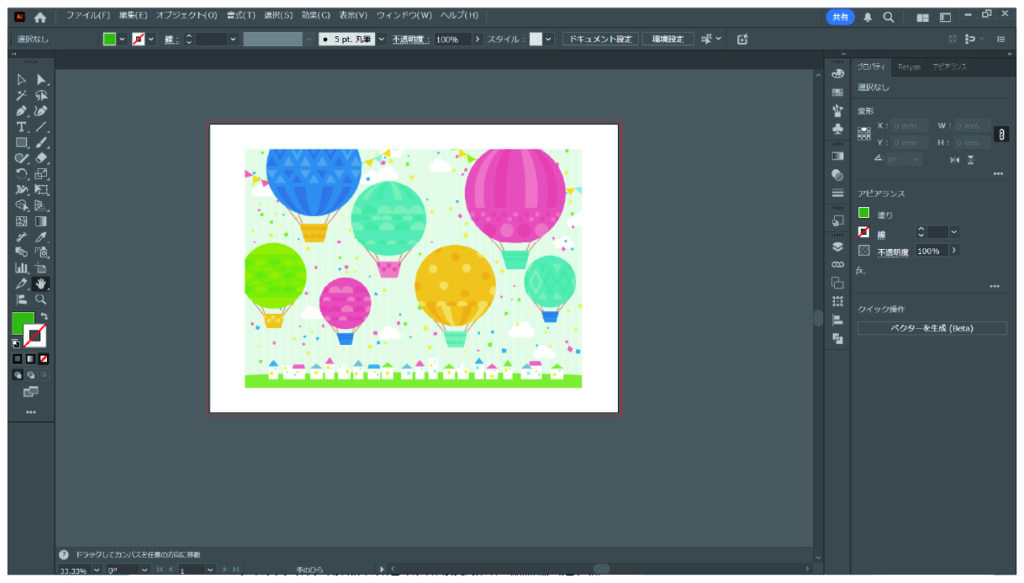
↓↓↓↓こうなってしまう。
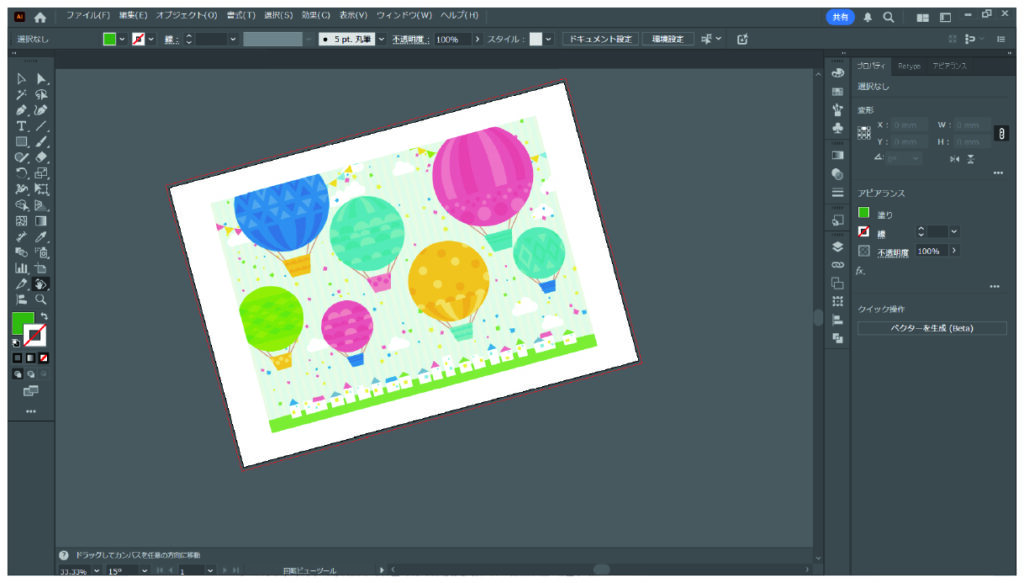
オブジェクトが回転してると思ったら、画面全体がアートボードごと回転してしまっている状態です。これは、「回転ビューツール」が原因です。

直し方は簡単で、上部メニューから「表示」→「ビューを回転の初期化」を選択しましょう。
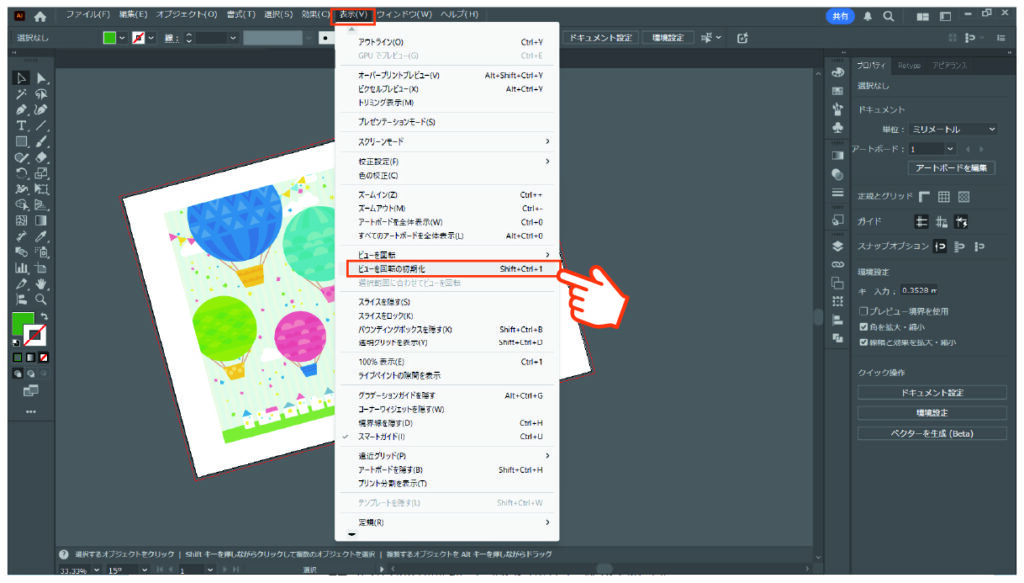
これで画面表示を元に戻すことが出来ます。
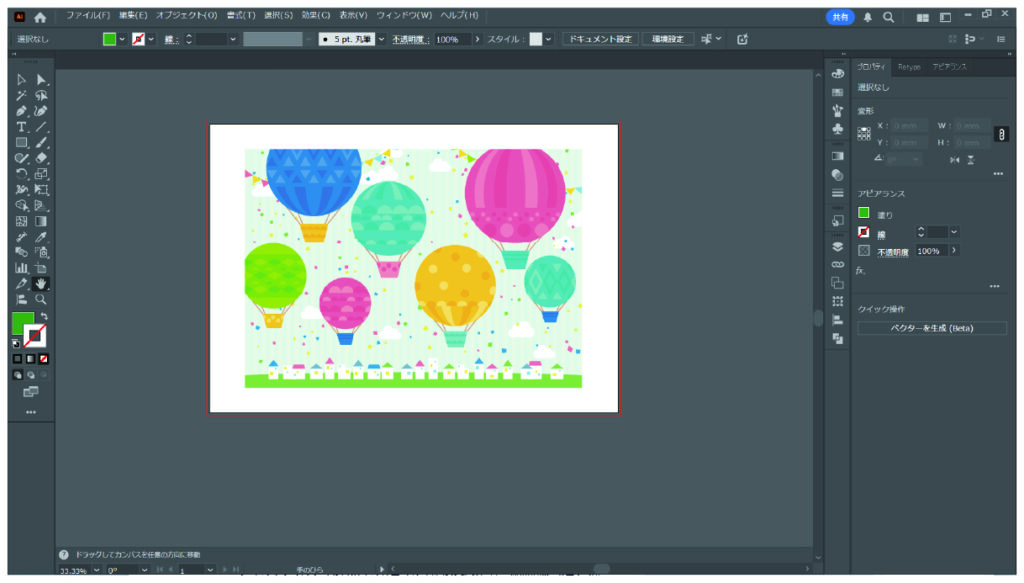
次にまた、画面が回転してしまっても対処できるように、普段馴染みのない「回転ビューツール」の使い方をご紹介しておきます。「何もしていない」のに、画面が回転してしまう原因も押さえておきましょう。
回転ビューツールの使い方
回転ビューツールの使い方は簡単です。
上部メニューの「表示」→「ビューを回転」から任意の角度を選ぶだけです。
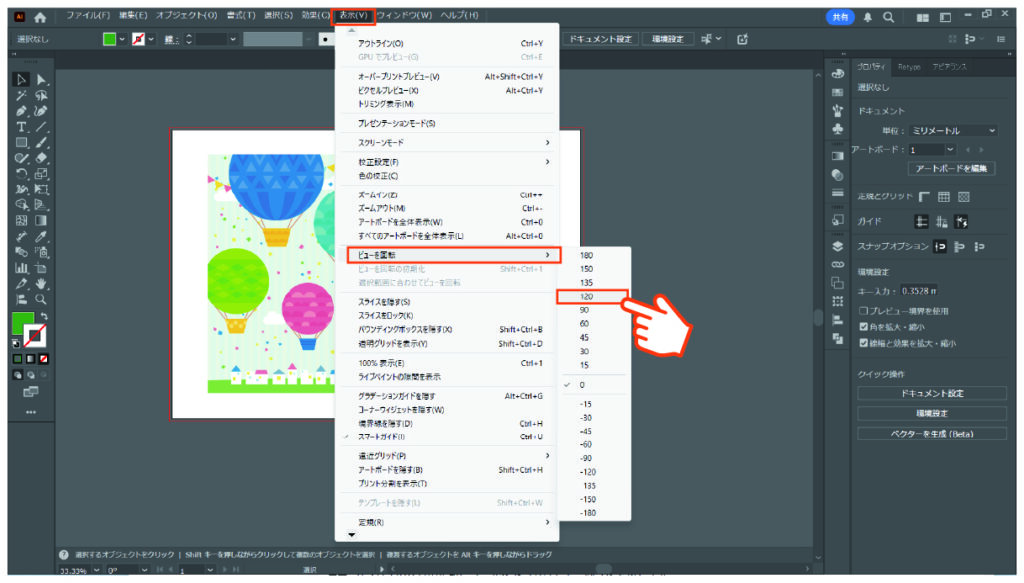
試しに120度を選んでみると、下記のように画面が120度回転します。
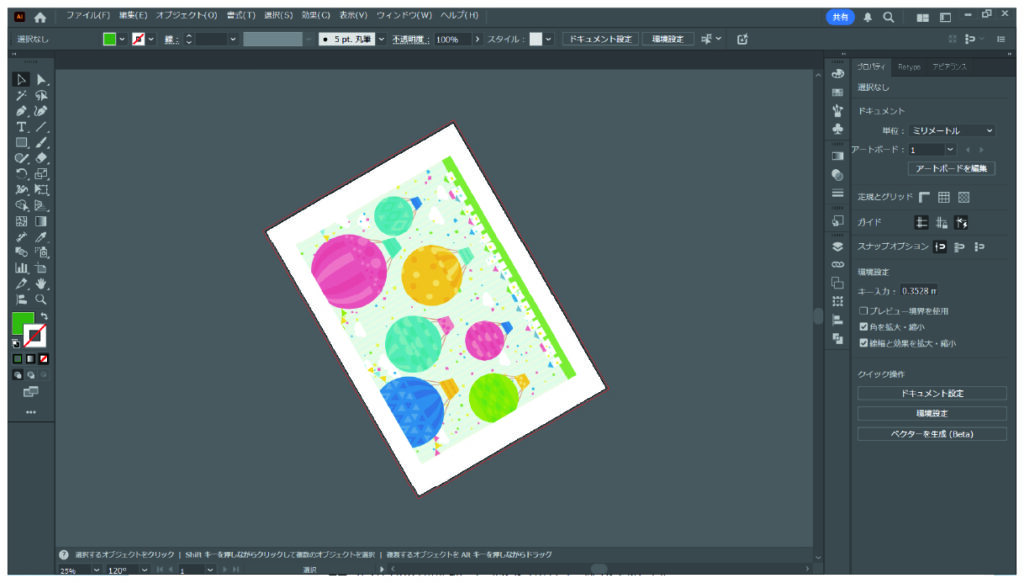
この回転ビューツール、箱のパッケージデザインの時に活躍します。
箱のパッケージをデザインする場合、下記のように展開図でデザインを作っていきます。
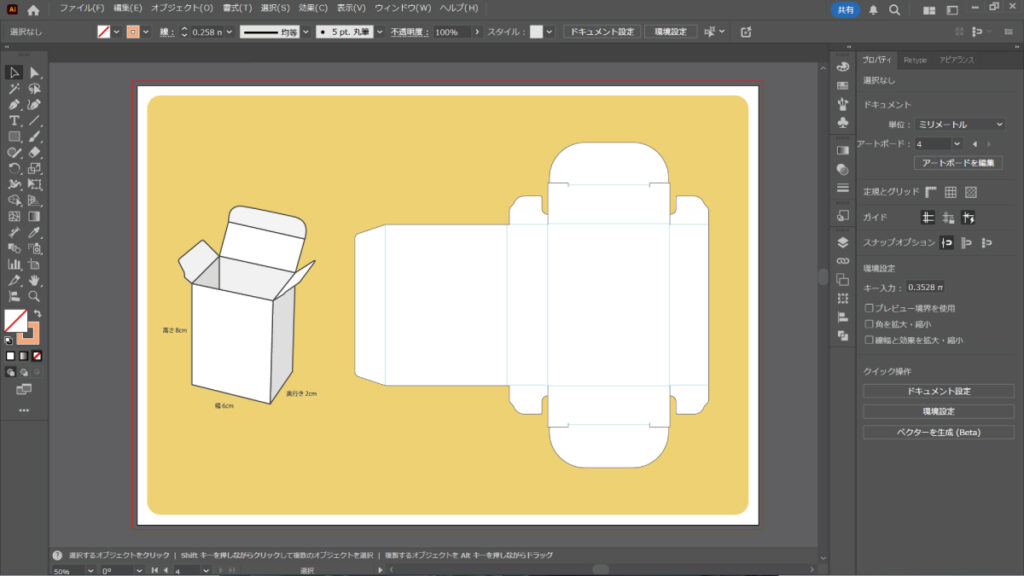
この時、オブジェクト自体をグルグル回してデザインを作っていくこともできますが、オブジェクトの「掴み忘れ」等でミスが起こることも考えらえるため、この回転ビューツールで画面表示を回転させて作るのが一般的です。
回転ビューツールのショートカットキー
最後にショートカットキーをご紹介しておきます。
回転ビューツールのショートカットキーは「shiftキー」+「H」です。
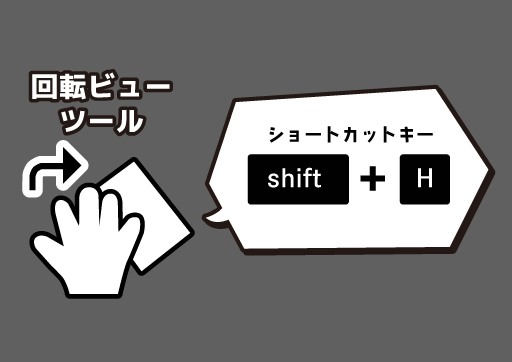
別の作業をしている時に、意図せず、このショートカットキーを押してしまうことが、「何もしていない」のに、画面が回転してしまう原因と考えられます。
回転ビューツールは、ツールバーでは「手のひらツール」の中にあるため、ここでも回転ビューツールのON/OFFを切り替えることが出来ます。
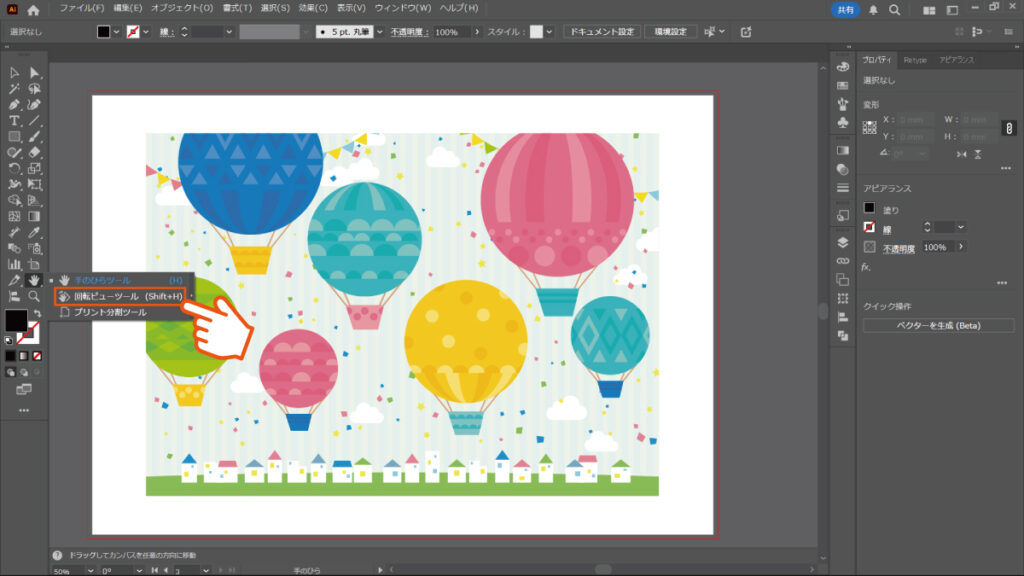

コメント